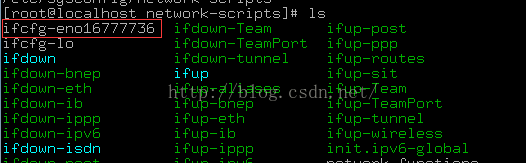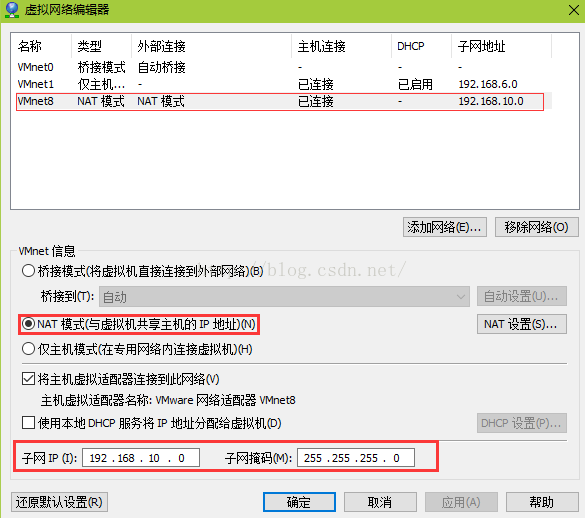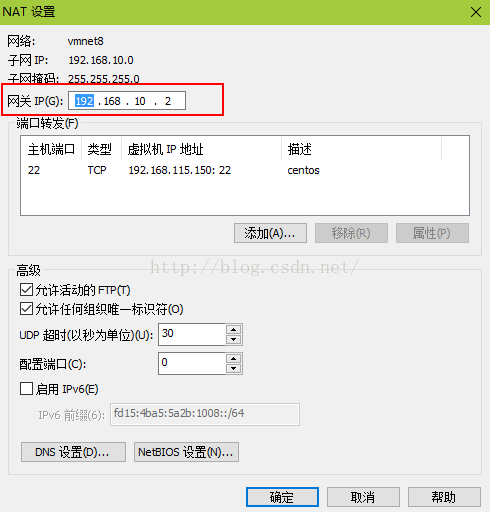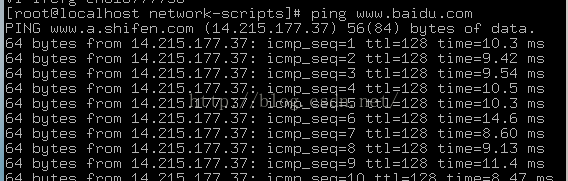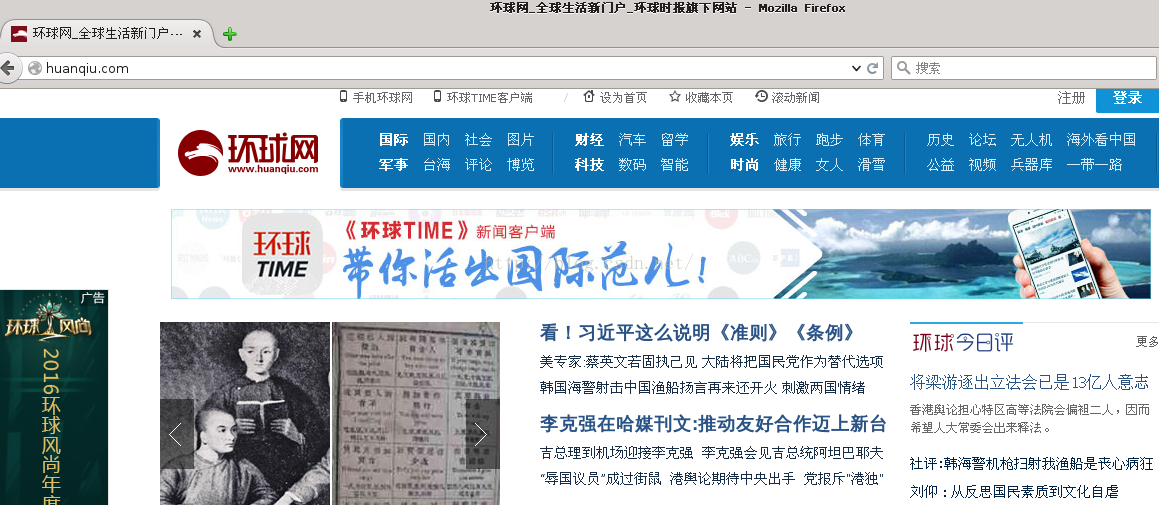解決CentOS7虛擬機器無法上網並設定CentOS7虛擬機器使用靜態IP上網
最近在VMware虛擬機器裡玩Centos,裝好後發現上不了網。經過一番艱辛的折騰,終於找到出解決問題的方法了。最終的效果是無論是ping內網IP還是ping外網ip,都能正常ping通。方法四步走:
第一步,我們進入/etc/sysconfig/network-scripts目錄,檢視該目錄有沒有形如ifcfg-XXX的檔案:
如果你看不到以ifcfg-打頭的檔案(ifcfg-lo除外),說明網絡卡裝置沒有被正確識別,可能是你下載的centos映象版本和你安裝centos時選擇的centos版本不一致,比如,centos映象是64位的,卻按照32位來安裝。這個。。重灌吧,至少我沒找到好的辦法
下面進行第二步:
在VMware裡,依次點選”編輯“ - ”虛擬網路編輯器“,如下圖,我選擇的是NAT模式:
為了能夠使用靜態IP,這裡不要勾選”使用本地DHCP服務將IP分配給虛擬機器“這個選項。然後是配置子網ip,子網IP與宿主機的ip一定不能處在同一地址範圍裡,否則就算虛擬機器能上網,網路既慢,還不穩定。我主機的ip段是192.168.115.xxx,所以我配了192.168.10.xxx來避開主機的ip段,反正ip的第三個數字在0到254並且不是115就行。Nat模式相當於配置了一個子路由器,有設定過多級路由的朋友對此應該有所體會。各位結合自己機器的IP來合理配置一個子網ip吧。
在這個介面接著點"NAT設定",檢視虛擬機器的閘道器,這個閘道器在第三步要用。我這裡的閘道器是192.168.10.2。
第三步:
以root許可權編輯/etc/sysconfig/network-scripts/ifcfg-eno16777736這個檔案,效果如下:
TYPE=Ethernet
BOOTPROTO=static #設定靜態Ip
DEFROUTE=yes
IPV4_FAILURE_FATAL=no
IPV6INIT=yes
IPV6_AUTOCONF=yes
IPV6_DEFROUTE=yes
IPV6_FAILURE_FATAL=no
NAME=eno16777736
UUID=4f40dedc-031b-4b72-ad4d-ef4721947439
DEVICE=eno16777736
ONBOOT=yes #這裡如果為no的話就改為yes,表示網絡卡裝置自動啟動
PEERDNS=yes
PEERROUTES=yes
IPV6_PEERDNS=yes
IPV6_PEERROUTES=yes
IPV6_PRIVACY=no
GATEWAY=192.168.10.2 #這裡的閘道器地址就是第二步獲取到的那個閘道器地址
IPADDR=192.168.10.150 #配置ip,在第二步已經設定ip處於192.168.10.xxx這個範圍,我就隨便設為150了,只要不和閘道器相同均可
NETMASK=255.255.255.0#子網掩碼
DNS1=202.96.128.86#dns伺服器1,填寫你所在的網路可用的dns伺服器地址即可
DNS2=223.5.5.5#dns服器2
關鍵的引數我都用彩色底紋標記出來了,其他的保持預設就好,確認無誤後儲存退出。
第四步:重啟網絡卡服務,執行service network restart,然後總算能上網了:
ping下百度的域名
開啟瀏覽器瞅瞅,發現網頁秒開
最後,虛擬機器和內網ip通訊效果圖就不貼出來了,自然不在話下。個人表述能欠佳,請各位湊合看吧,希望能夠幫到你。